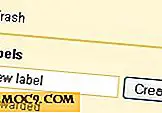Полезни клавишни комбинации за Firefox (и Изтегляне на Cheatsheet)
Харесва ми да използвам клавиатурата колкото е възможно повече, защото ме кара да се чувствам по-продуктивна. По мое мнение преместването на ръката ви върху мишката е ненужно в повечето случаи, защото повечето приложения предлагат много удобни клавишни комбинации. Днес ще обсъдим най-полезните клавишни комбинации за Firefox, които ще ви позволят да се движите по-бързо в Интернет, като по този начин ще получите повече работа (или игра).
Команди за бърз достъп
Реших да осигуря клавишните комбинации в ред, който ще ви позволи да стартирате Firefox, да преглеждате няколко от любимите си уеб сайтове, като използвате няколко раздела, след което затворете Firefox, след като приключите. Първата стъпка е да отворите Firefox, както обикновено (с мишката). Въпреки че има много начини да отворите приложения без използване на мишка, ние се концентрираме специално върху клавишните комбинации на Firefox.
Alt + D / Ctrl + L
Избира лентата за местоположение. Това ще ви позволи да отидете директно в лентата за местоположения (понякога наричана адресната лента) и да въведете адреса на уеб сайта, към който искате да се придвижвате, като http://www.maketecheasier.com.
CTRL + Enter (.com) / Shift + Enter (.net) / CTRL + Shift + Въведете (.org)
Веднъж в лентата за местоположение сме свикнали да въвеждаме цял URL адрес, като www.maketecheasier.com. Тези три комбинации правят живота по-лесен, защото те ще завършат адресите .com, .net или .org за вас. Например, натискайки maketecheasier в лентата за местоположение, след това натискането на CTRL + Enter автоматично ще завърши адреса www. maketecheasier .com и заредете уеб сайта.
ALT + Въведете
Отваря адреса в нов раздел. Това ще ви позволи да отворите уеб сайта в нов раздел, вместо да прекъснете страницата, която сте гледали понастоящем.
CTRL + R
Презарежда текущата страница. Дали връзката ви с интернет е прекъсната или уебсайтът просто реагира малко по-бавно от обикновено? Опитайте да натиснете клавиша ESC, за да спрете да зареждате страницата, след което тази команда ще се опита да презареди (или опресни) страницата, за да има по-добри резултати.
F11
Цял екран. Ако менюто, лентите с инструменти и лентите с инструменти за работа с Windows (или Linux) попречат, тогава превключването на режим на цял екран е чудесна идея. Натиснете го веднъж, за да го активирате, след което го натиснете отново, за да го деактивирате.
Раздел
След като пристигнете на любимия си уебсайт и забелязате връзка, която искате да следвате, клавиша Tab ще ви помогне да прескочите и да изберете тази връзка, след което натискането на Enter е еквивалентът на щракване върху връзката с левия бутон на мишката.
CTRL + F
Намерете конкретна дума на страницата. Ако знаете, че има конкретна дума на страницата, ще ви отведе директно до параграфа или връзката, която ви интересува да четете, този пряк път ще ви позволи да търсите тази дума. След като започнете да търсите, използвайте F3 или CTRL + G, за да намерите следващото копие на тази дума, докато не намерите правилната.
CTRL + T
Отваря нов раздел. Ако сте като мен, ще сърфирате в няколко уеб сайта наведнъж по няколко причини. Тази команда за бърз достъп ще ви позволи да отворите нов раздел и в съчетание с командата за бърз достъп ще се придвижите към друг уебсайт.
CTRL + Tab
Избира следващия раздел. След като вероятно сте отворили около пет раздела, за да проучите няколко различни въпроса, може да се наложи да се придвижвате напред и назад между разделите. Тази пряк път ви позволява да преминете към следващия раздел вдясно. Обаче в действителност можете да навигирате наляво и надясно, като използвате съответно CTRL + PG UP и CTRL + PG DN . Още по-добре можете да CTRL + (1 до 8), за да изберете конкретен раздел (стига да нямате повече от 8 раздели отворени), тъй като CTRL + 9 ви отвежда директно до последния раздел вдясно.
ALT + стрелка наляво / ALT + стрелка надясно
Еквивалентно на натискането на бутоните "Назад" и "Напред" за навигация в уебсайт. По принцип, след като сте закачили върху връзка и я изследвате, можете да използвате тези преки пътища, за да се върнете към страницата, когато сте пристигнали или препращате отново.
CTRL + D
Маркира текущата страница. Тази команда за бърз достъп ще ви помогне да маркирате страницата, която понастоящем разглеждате, което ви дава възможност за достъп до нея в бъдеще. Ако е необходимо, използвайте CTRL + P, за да отпечатате бързо текущата страница и да я вземете със себе си на път.
ALT + Начало
Познай какво? Този пряк път ще ви върне към началната страница, която е страницата, която се отваря при първото стартиране на Firefox. Може би вашата начална страница е любимата ви търсачка или може би е вашият любим технически уеб сайт; този пряк път ще ви отведе там.
CTRL + W
Затваря текущия раздел. След като прочетете няколко параграфа и сте маркирали страницата, може да искате да затворите текущия раздел, като използвате този пряк път.
CTRL + Shift + T
Отмяна на затварянето на раздел. Затворихте погрешка грешния раздел. Този пряк път ще го върне за миг и ще презареди последната страница в този раздел.
CTRL + Shift + DEL
Изчиства личните ви данни. Ако сте като мен и искате да запазите историята на сърфирането, кеш паметта и "бисквитките" чисти, тогава този пряк път ще ви помогне да запазите сесиите на Firefox чисти.
ALT + F4
Затваря прозореца. Този краен пряк път ще затвори цялата сесия на Firefox, след като затворите всичките си раздели и приключите с разглеждането на интернет.
Изтегли
Горе изброените клавишни комбинации са някои от по-полезните, които можете да използвате за ежедневни задачи. Въпреки това, ние знаем, че няма да бъдете доволни от непълния списък, затова подготвихме за Вас клавишни комбинации за бърз достъп до Firefox, където можете лесно да отпечатате и да се свързвате с тях.

В cheatsheet обхваща всички клавишни комбинации за различните OS. Тя е безплатна, изтеглете пълното ръководство на Firefox Shortcut Keys сега.
Снимка кредит: psd